
Soms vind je een PDF-bestand dat je wilt behouden, maar het bestand dat je wilt opslaan bevat een storend watermerk. In sommige gevallen wil je je oude watermerk verwijderen en het verangen door een nieuw. In die omstandigheden kan het watermerk verwijderen uit PDF-document noodzakelijk zijn. Hier zijn enkele tools, zowel gratis als betaald, die je hiervoor kunt gebruiken.
Beste Gratis PDF Watermerkverwijderaar
Google Drive
Een van de gratis manieren voor een watermerk elimineren uit een PDF-document is Google Drive. Ja, je leest dat juist! We gebruiken deze online opslagdienst gewoonlijk om een online backup van onze bestanden te maken, zodat we er makkelijk toegang tot krijgen zonder externe schijven of draagbare opslagapparaten met ons mee te hoeven dragen. Maar naast dit nut, is het ook in staat om bestanden te bestanden en enkele basisaanpassingen door te voeren. Het kan ook gebruiken worden voor watermerk online verwijderen uit PDF. Laten we kijken hoe geweldig watermerk verwijderen uit PDF met Google Drive is.
- Open je Google Drive-account, wat eigenlijk hetzelfde is als je Gmail-account.
- Klik op “Nieuw” > “Bestanden uploaden”, selecteer een PDF-document en upload het dan.
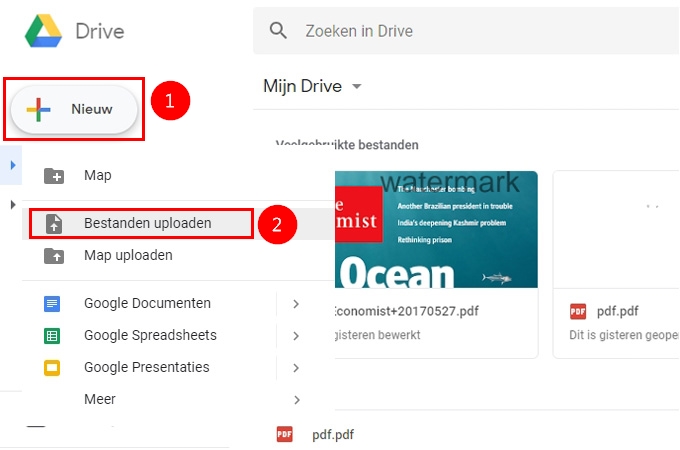 >
> - Eens klaar, kan je het geüploade bestand bekijken op je Drive, en er dan met de rechtermuisknop op klikken om het te openen in “Google Documenten”.
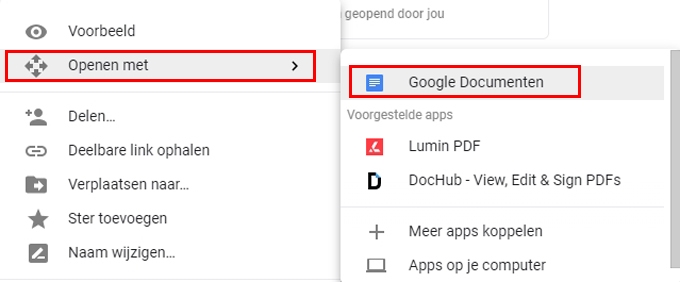
- Nadien zal je watermerk automatisch verwijderd worden. Om het op te slaan, ga naar “Bestand” en klik op “Download als” en kies dan “PDF-document”.
Voordelen
- Eenvoudig te gebruiken
Nadelen
- Inloggen moet met een Gmail-account
- Afbeeldingen zullen automatisch verwijderd worden, of er een watermerk is of niet
- Bestanden beschermd met een wachtwoord worden niet ondersteund
LightPDF
De volgende gratis applicatie die je kunt gebruiken voor het verwijderen van tekst-watermerk uit PDF is een online PDf-converter genaamd LightPDF. Dit programma kan elk PDF-document omzetten in afbeeldingsformats, PPT-bestanden, of elk MS Office-document omzetten in PDF. Daarnaast bevat dit programma ook bijkomende functie voor het samenvoegen, splitsen, ontgrendelen van PDF en watermerk toevoegen aan PDF-bestanden, etc. Ga verder om te zien hoe je een watermerk kunt verwijderen met LightPDF.
- Ga eenvoudigweg naar de officiële pagina, zoek naar “PDF naar Word”-functie en klik erop.
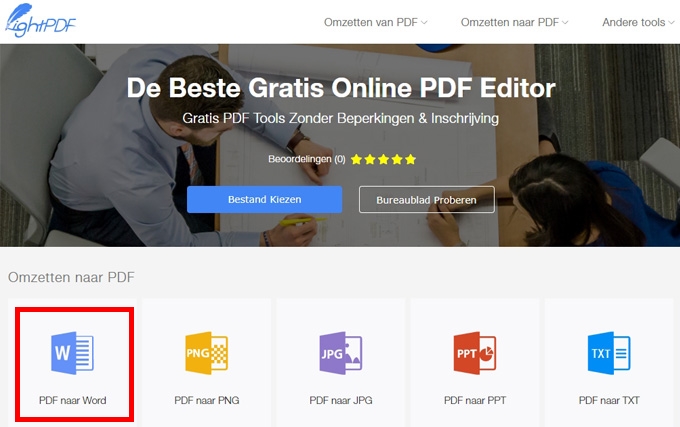
- Selecteer het PDF-bestand en sleep om het te uploaden. Daarna zal het programma je PDF-bestand automatisch laden en omzetten.
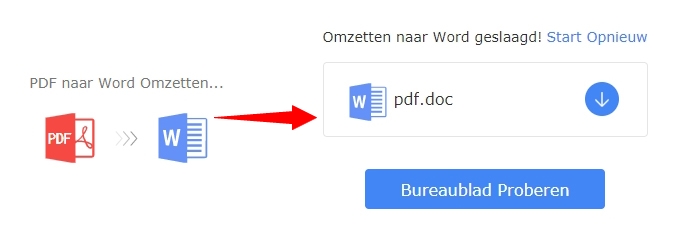
- Eens klaar, zal je een thumbnail zien. Klik op de downloadknop om het bestand op te slaan op je computer.
- Open nadien het Word-document met Microsoft Word, en verwijder manueel de ongewenste watermerken. De watermerken zullen dan met succes verwijderd zijn.
Als je het opnieuw in een PDF-bestand wilt omzetten, ga dan gewoon naar de hoofdpagina van LightPDF, en selecteer de “Word naar PDF”-omzettingsfunctie.
Voordelen
- Inloggen of aanmelden niet vereist
- Hoeft geen apps van derde partijen te downloaden
Nadelen
- Watermerken moeten manueel en een voor een verwijderd worden
ApowerPDF – Een Professionele Tool voor Watermerk Verwijderen Uit PDF
De hierboven vermelde gratis PDF-watermerkverwijderaars zijn nuttig, maar ze nemen ook heel wat tijd in beslag. In dat geval kan je rekenen op ApowerPDF. Dit programma bevat alle noodzakelijke functies die nodig zijn in een PDF-programma. Door deze tool te gebruiken kan je je eigen PDF uit het niets creëren, PDF-bestand bewerken, beveiliging en handtekeningen toevoegen, en zelfs opmerkingen toevoegen. Verder heeft het ook verschillende functies onder de “Pagina’s”-knop, inclusief de functie om watermerken te verwijderen of toe te voegen.
Een watermerk verwijderen uit PDF met deze tool gebeurt met de onderstaande stappen.
- Installeer deze PDF-tool eerst door hieronder op de downloadknop te klikken.
- Eens geïnstalleerd, open de applicatie en laad het PDF-bestand dat je moet verwerken. Je kunt dit doen door te klikken op “Openen” of het bestand rechtstreeks te slepen naar de hoofdinterface van het programma.
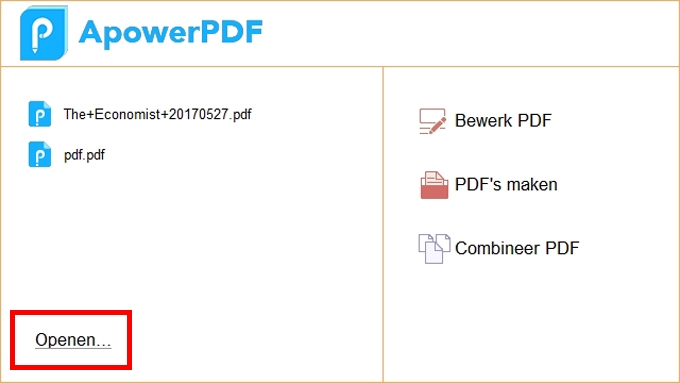
- Wanneer het bestand geladen is, ga naar “Pagina’s” en zoek “Watermerk”. Klik dan op “Verwijderen” in het dropdownmenu. Je zult zien dat het watermerk dan onmiddellijk zal verdwijnen.
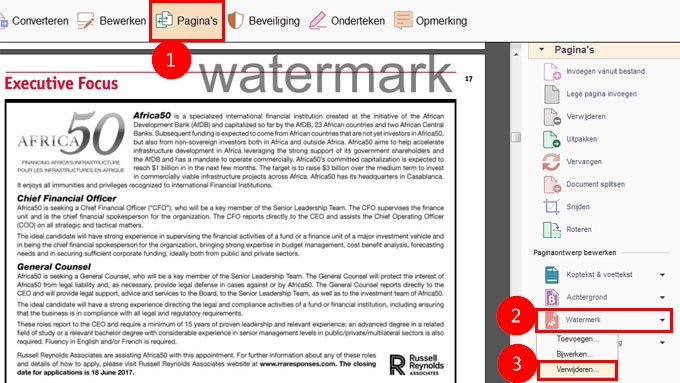
- Klik op “Bestand” en dan op “Opslaan” om je veranderingen te behouden.
Dit is inderdaad een ideale PDF-tool om watermerken te verwijderen. Het kan een groep van tekst-watermerken verwijderen, maar ook afbeeldingswatermerken, en het proces in enkele seconden afronden. Daarnaast bevat het ook verschillende nuttige functies die cruciaal zijn bij het beheren van je PDF-bestanden. Verder kan deze PDF-bewerker gebruikt worden zonder internet. Je kunt dit dus op elk moment gebruiken.
Watermerk verwijderen uit PDF-document is nu eenvoudig door de manieren te gebruiken die getoond werden in dit artikel. Ze werken allemaal uitstekend, en het is aan jou om te beslissen welke methode je het meest aanspreekt.
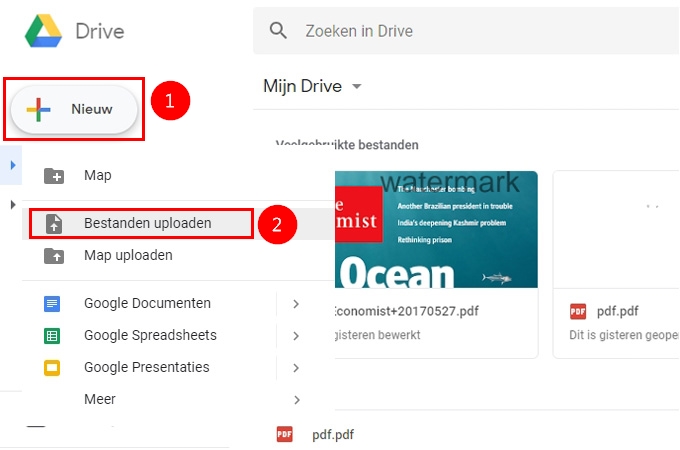 >
>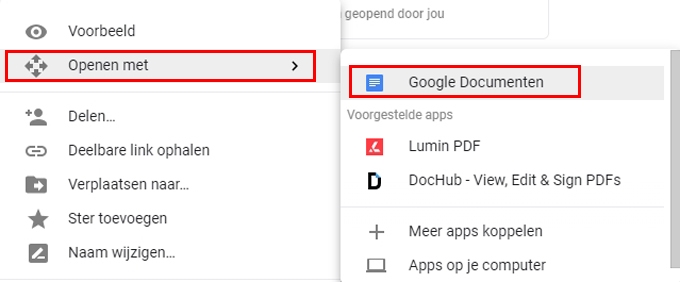
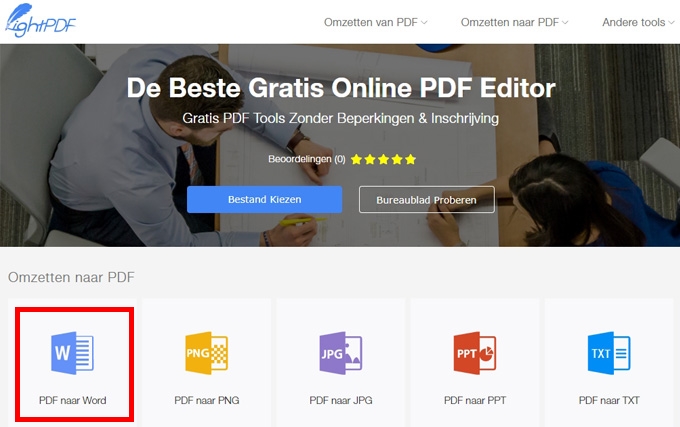
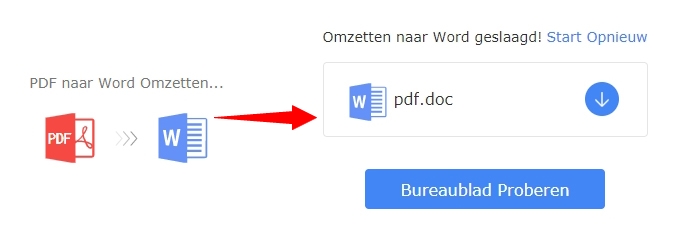
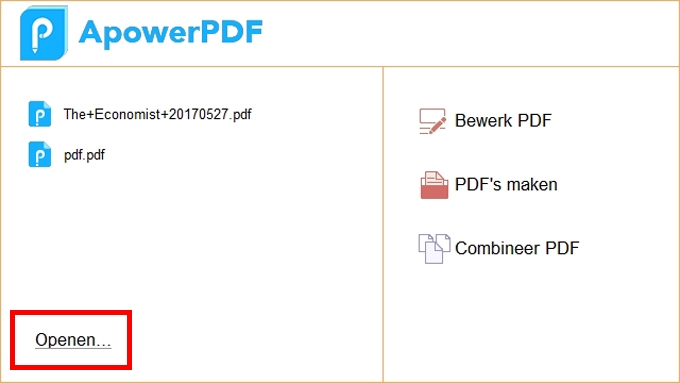
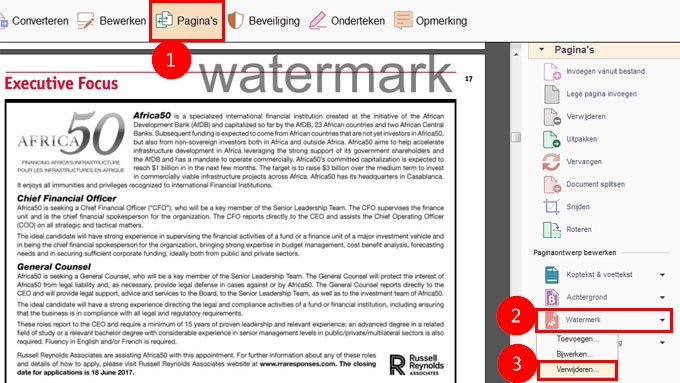
Plaats een Reactie